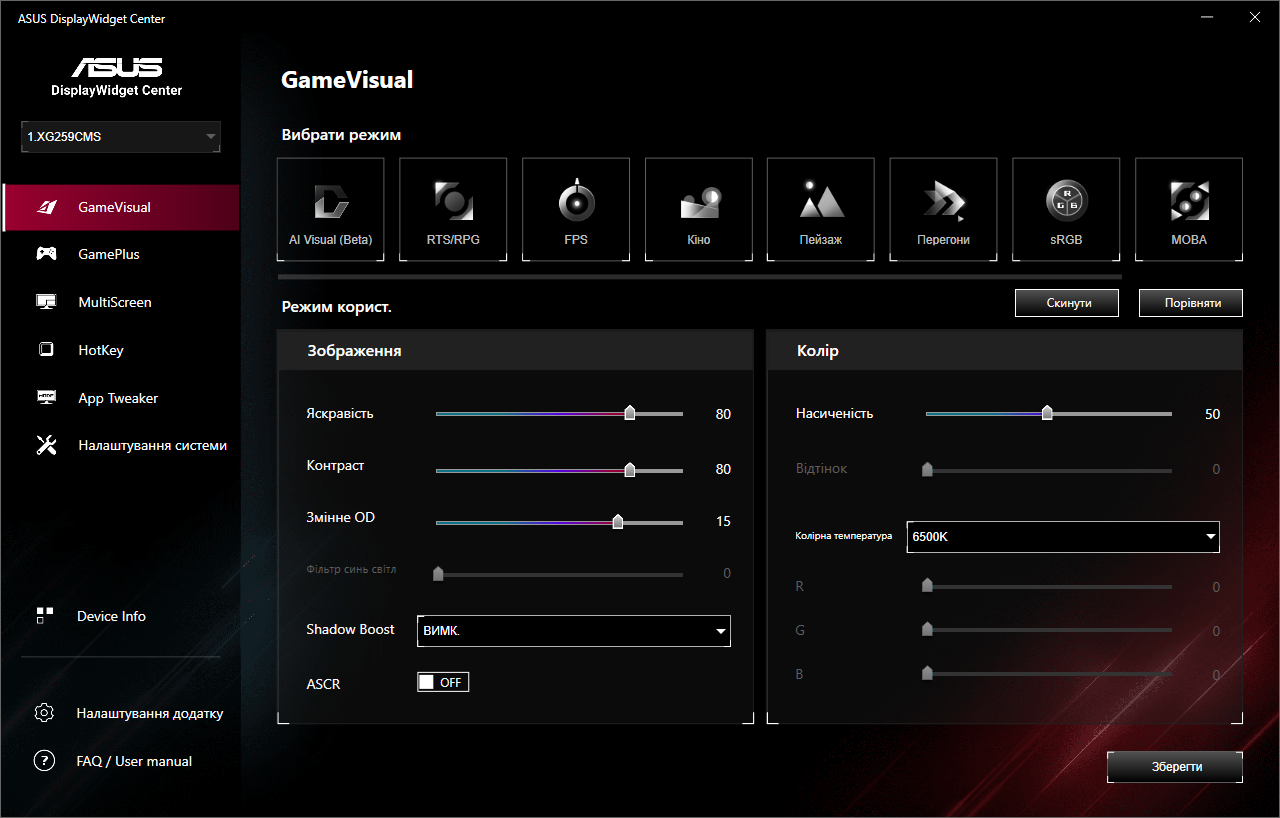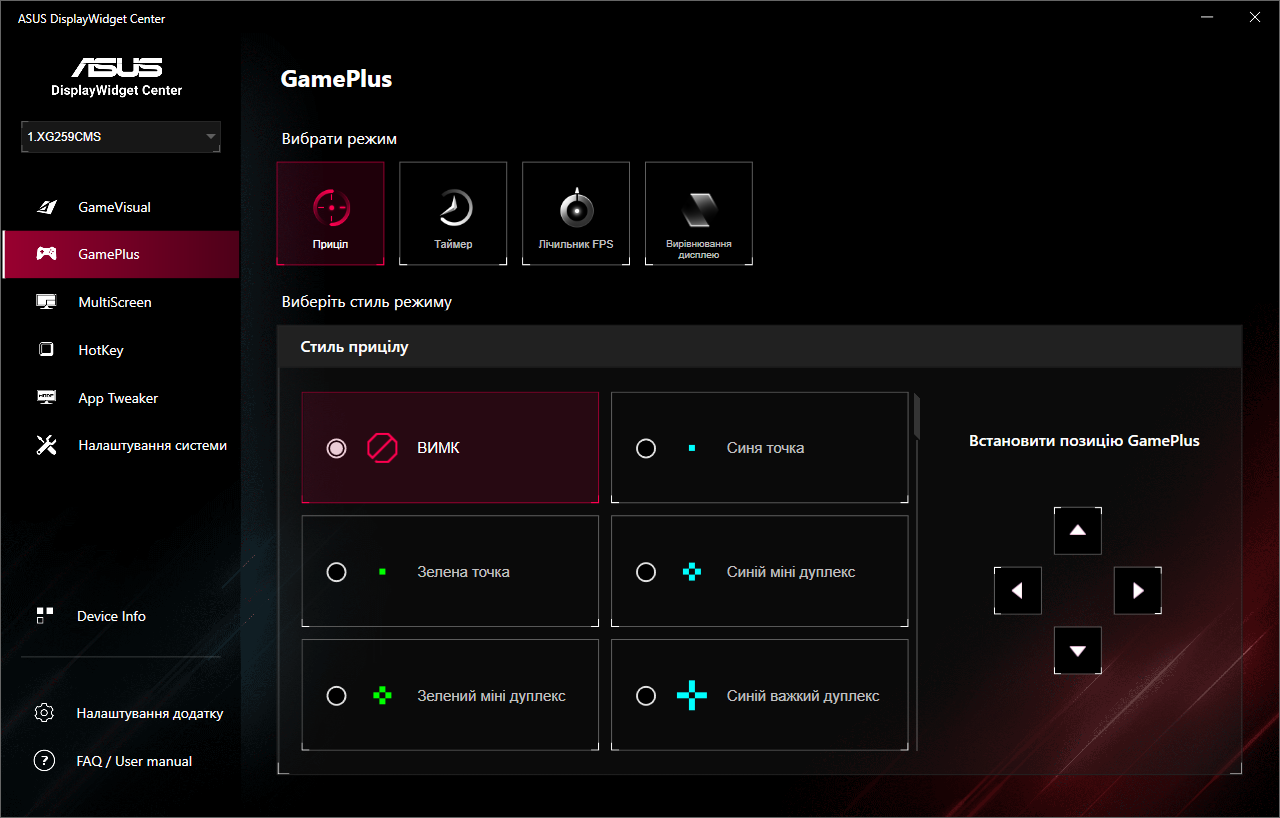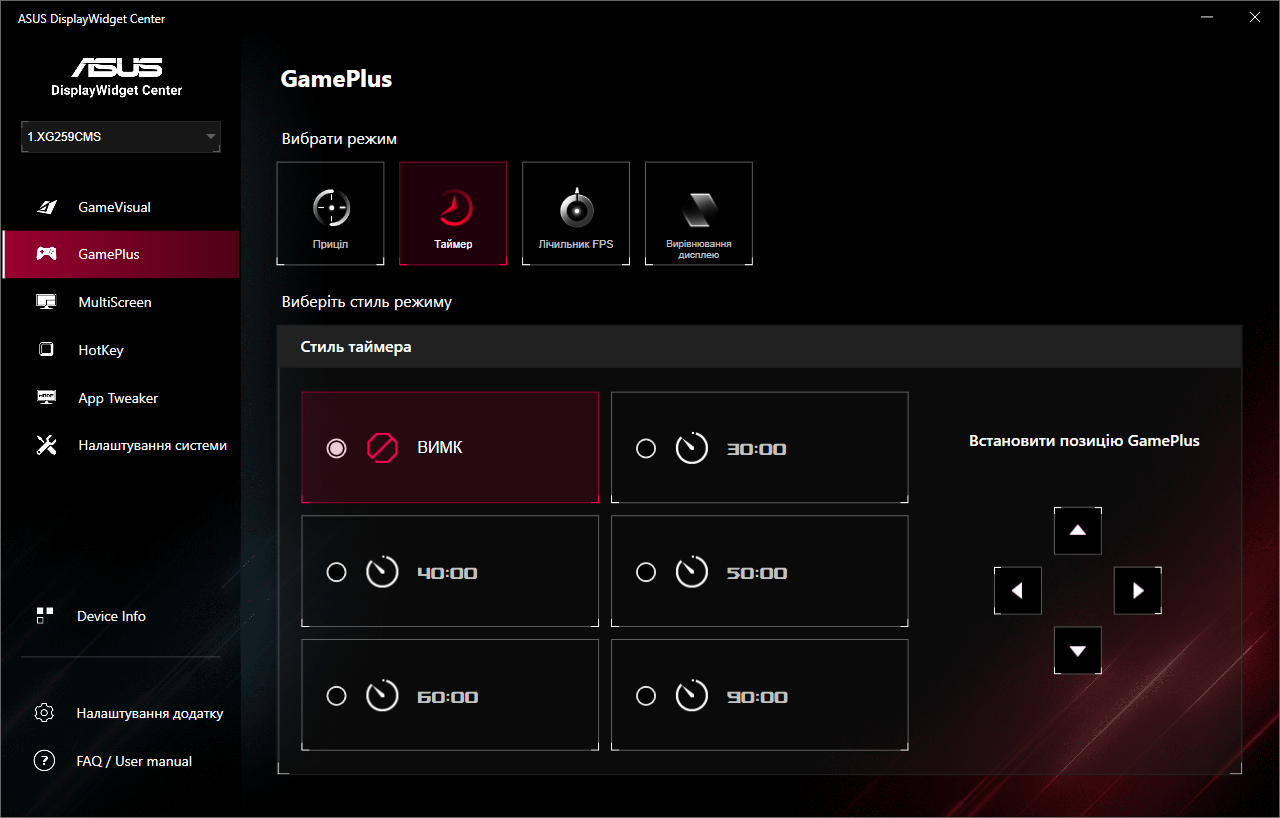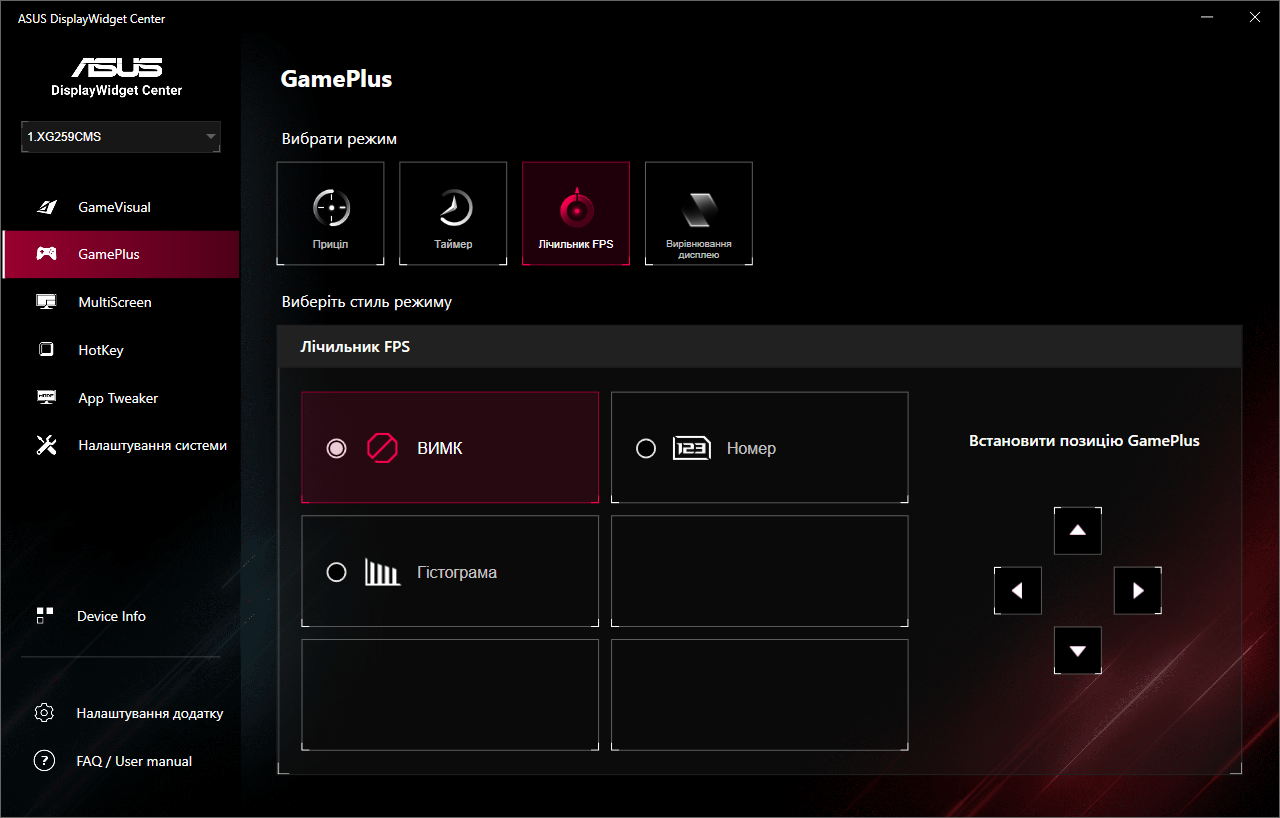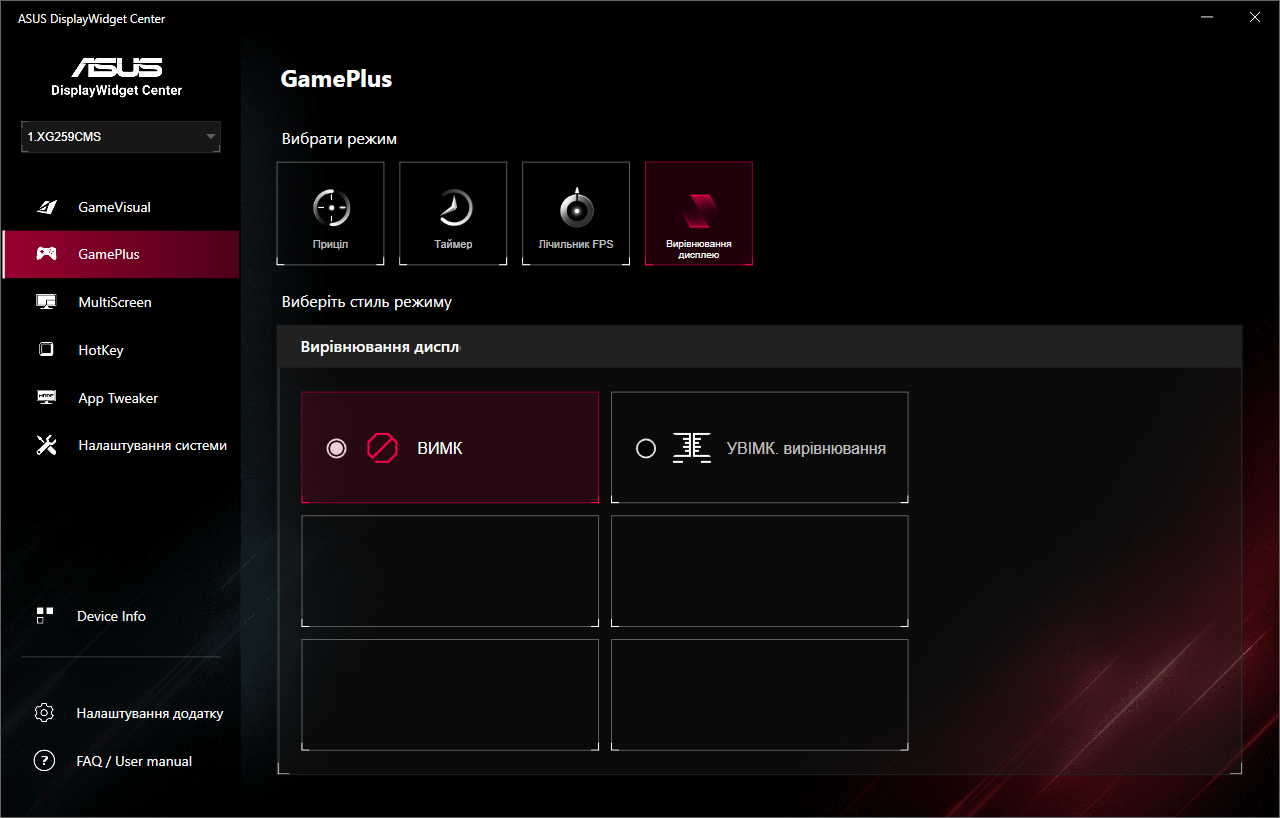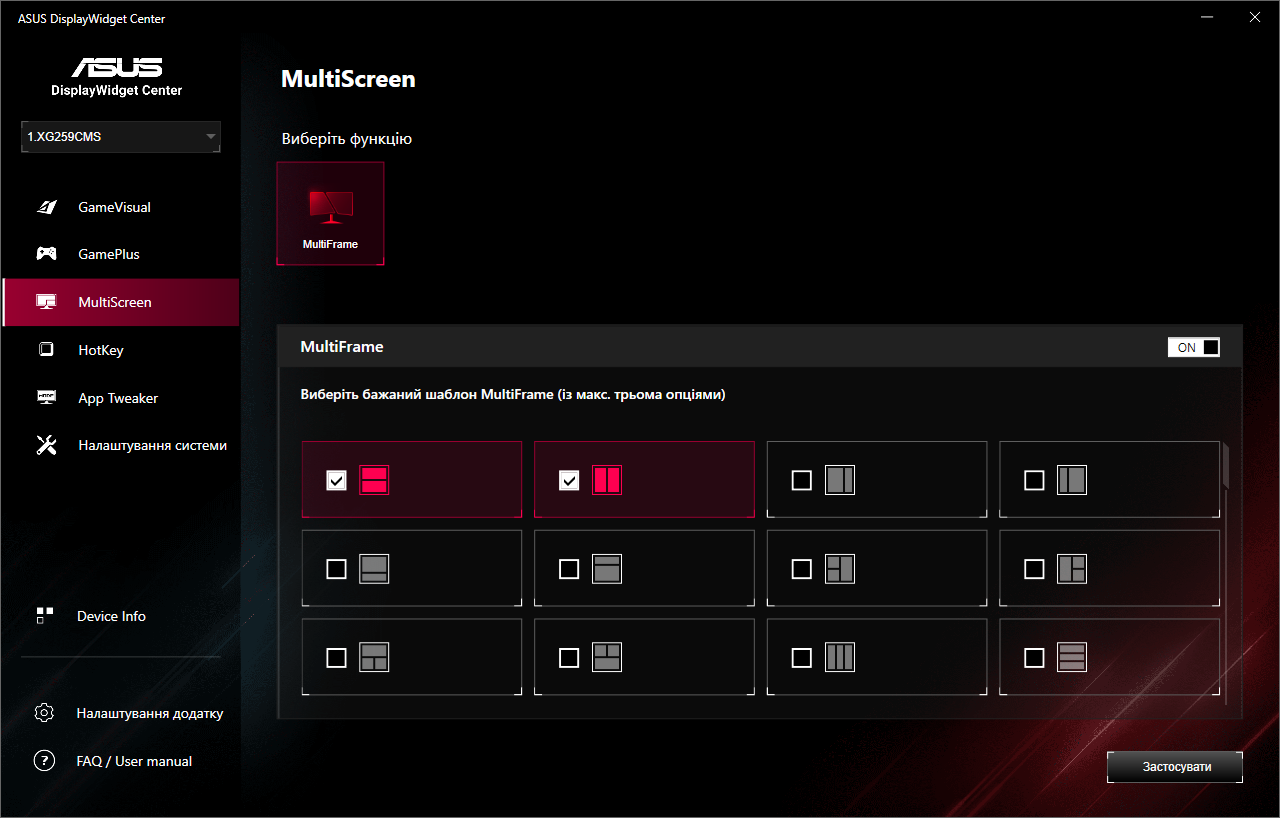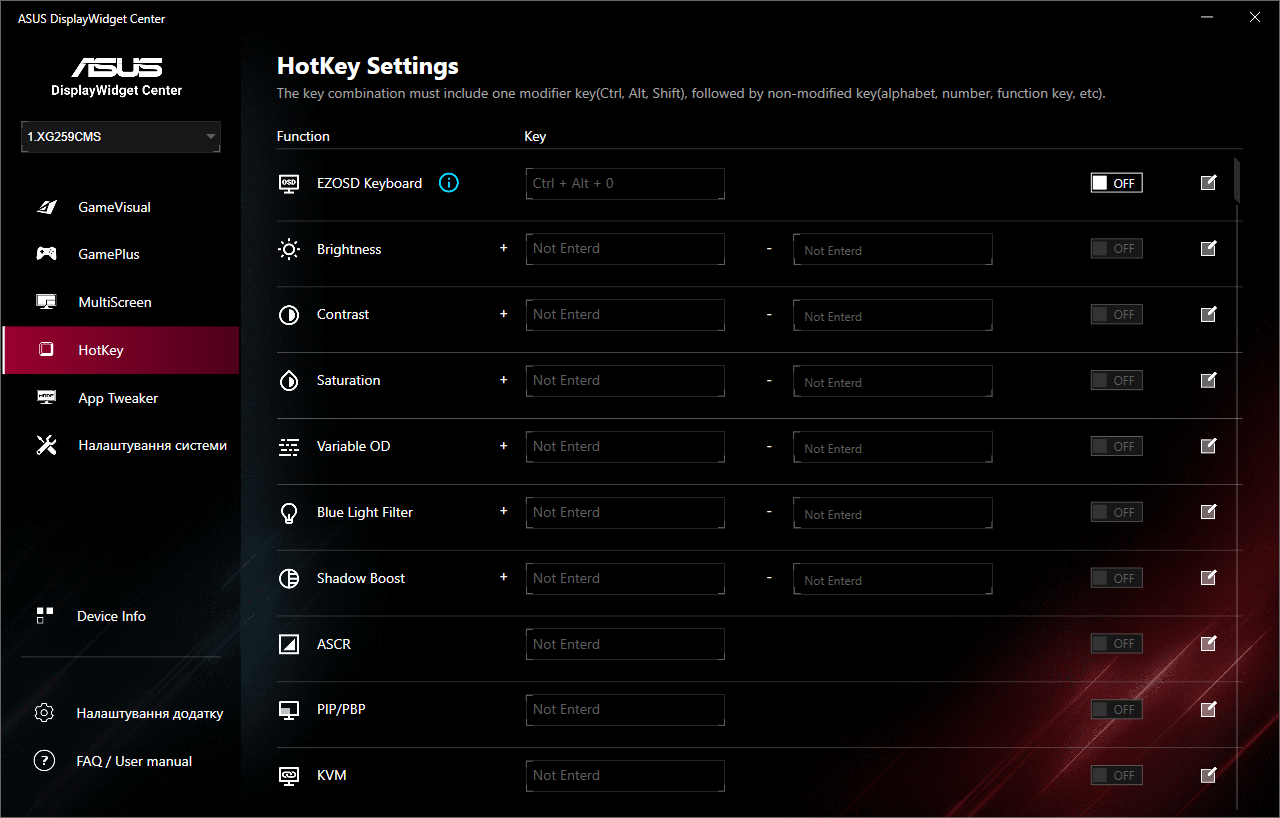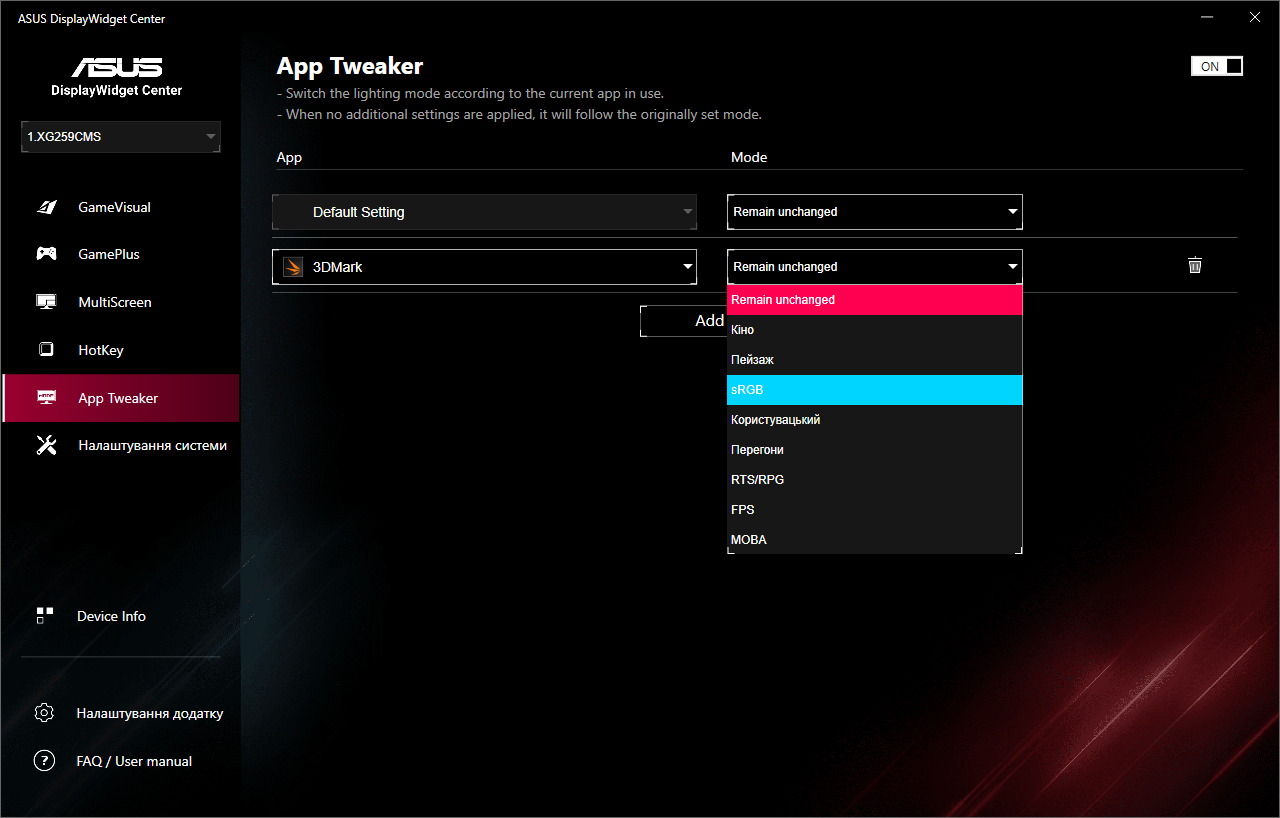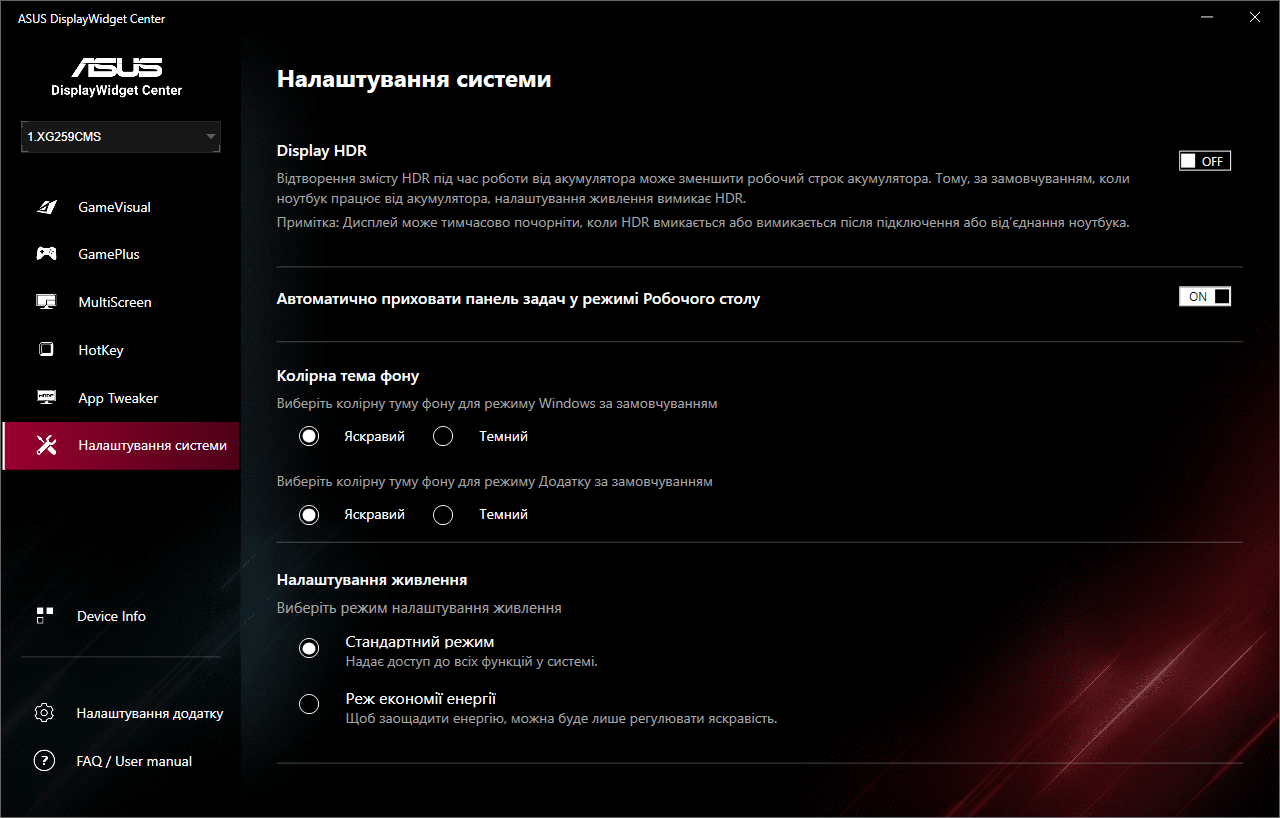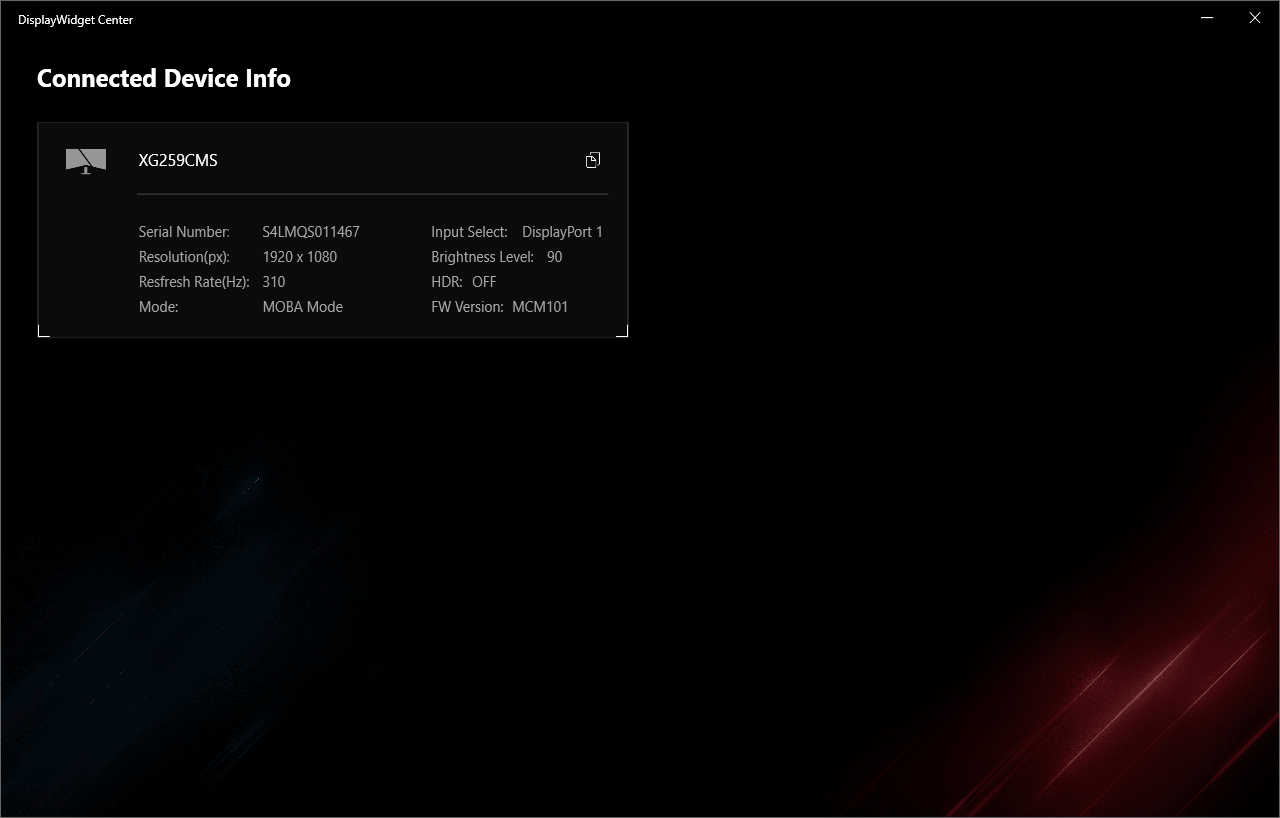Меню и настройки
Экранное меню ROG Strix XG259CMS вызывается нажатием на джойстик, расположенный на задней панели монитора. Навигация меню логична и интуитивно понятна. Джойстик обеспечивает быстрый доступ к нужным функциям, а структура меню позволяет быстро находить необходимые настройки. Полное меню настроек разделено на несколько основных категорий: «Игра», «Изображение», «Цвет», «Выбор входа», MyFavorite и «Настройки системы».
В разделе «Игра», кроме различных действительно игровых настроек скрыт выбор профиля (в пункте GameVisual)!
Что касается других возможностей, то присутствуют критически важные для всех мониторов:
- Разгон (повышение частоты с 300 до 310 Гц).
- Овердрайв (0–20).
- Переменная частота обновления.
- ELMB (Extreme Low Motion Blur).
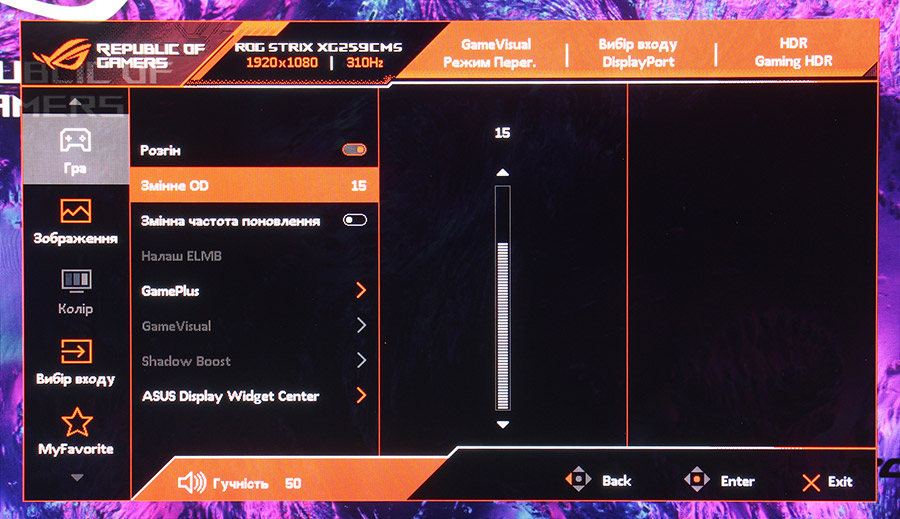
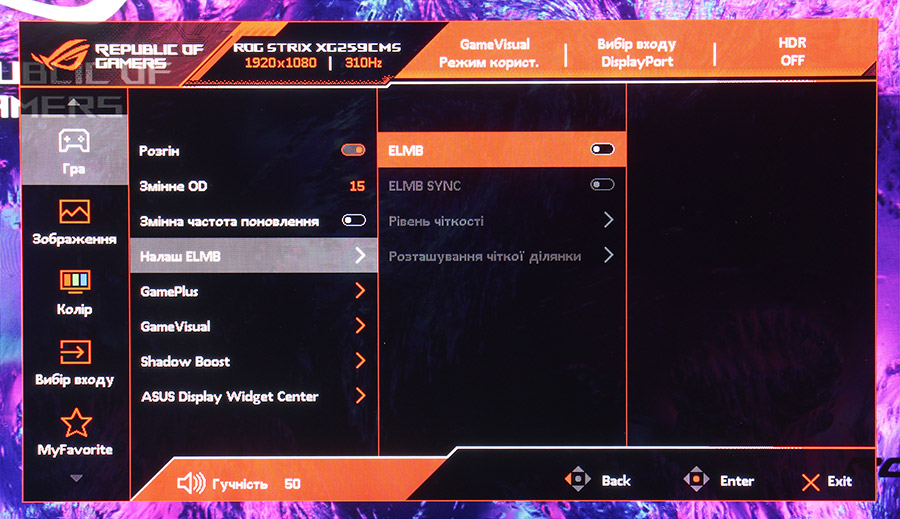
Пункт GamePlus содержит специфические возможности: счетчик FPS (на самом деле, частоты обновления), экранный прицел, таймер, секундомер... Функция Shadow Boost предполагает модификацию того, как на экране отображаются темные части сцены — это может помочь в играх. Наконец, ASUS Display Widget Center позволяет включить управление монитором в Windows-приложении через USB-C, к чему мы вернемся далее.
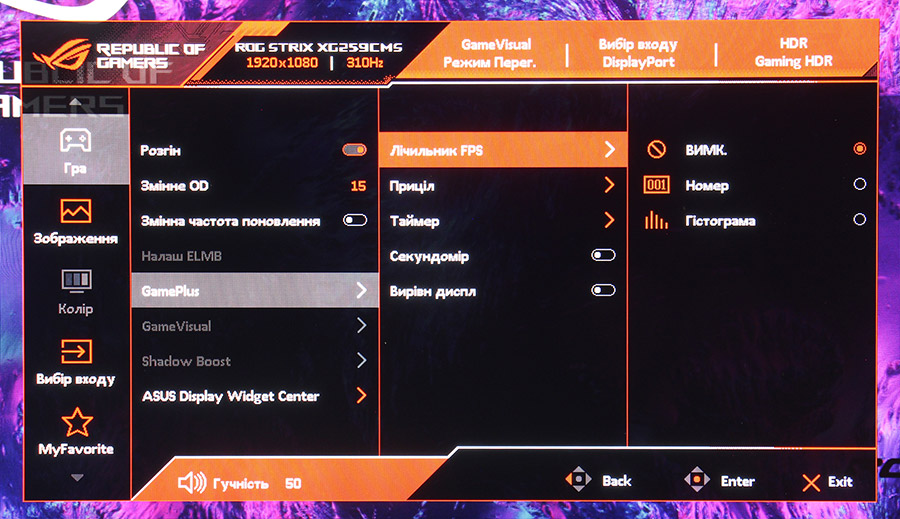
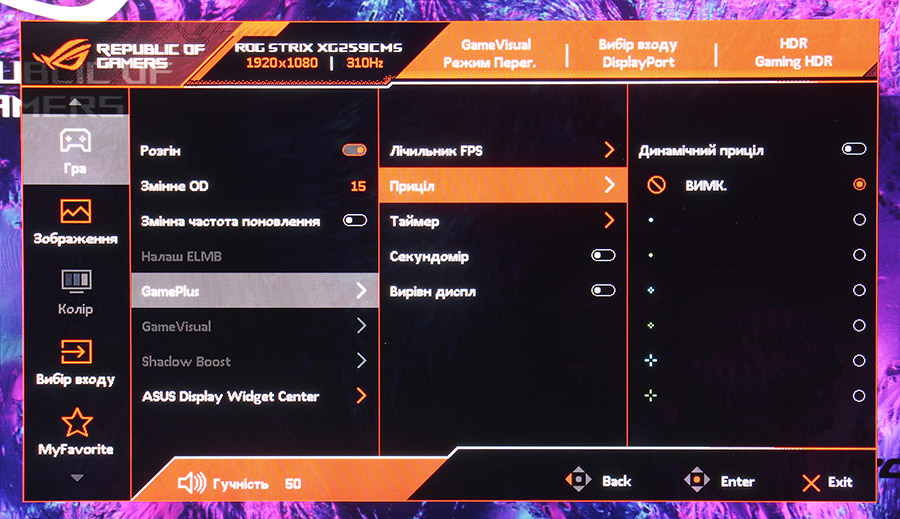
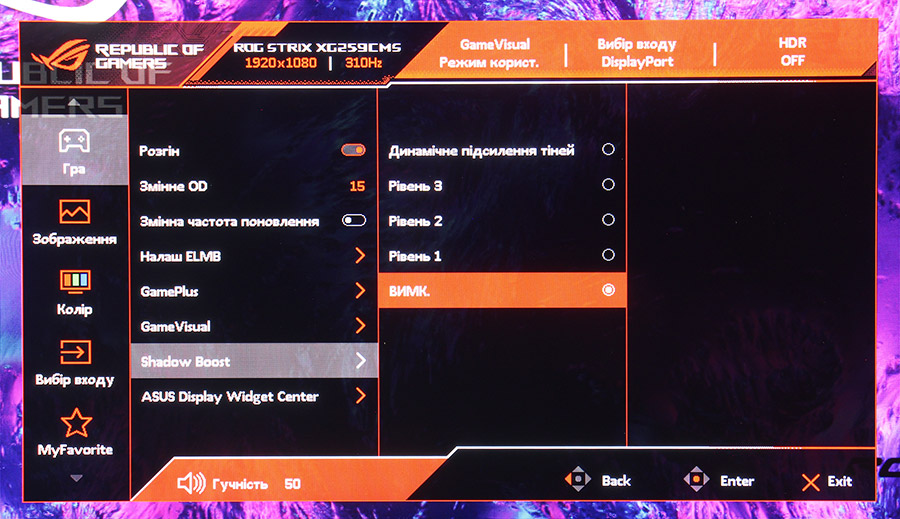
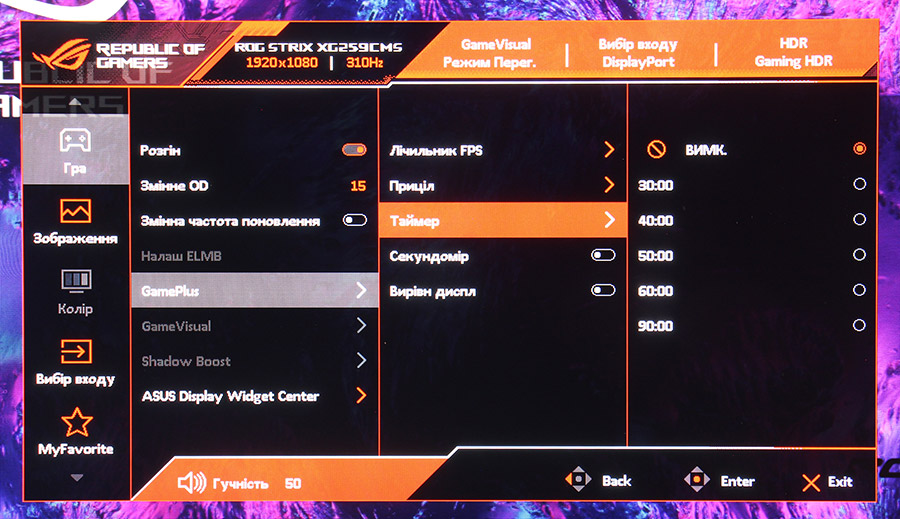
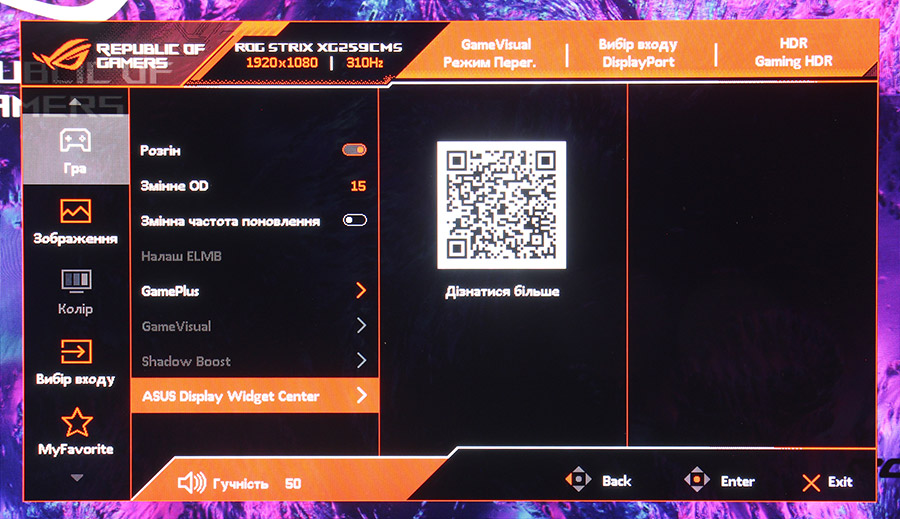
HDR включается через средства Windows и тогда часть настроек автоматически становится недоступной.
Во вкладке «Изображение» собраны следующие настройки:
- Яркость.
- Контрастность.
- VividPixel.
- HDR (недоступны, если режим отключен в Windows).
- АСКР.
- Пропорции.
- Фильтр синего света.
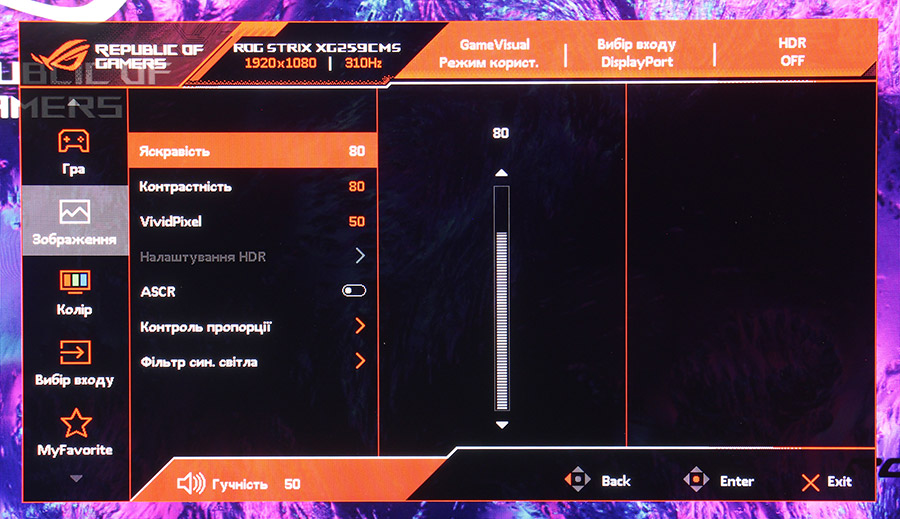
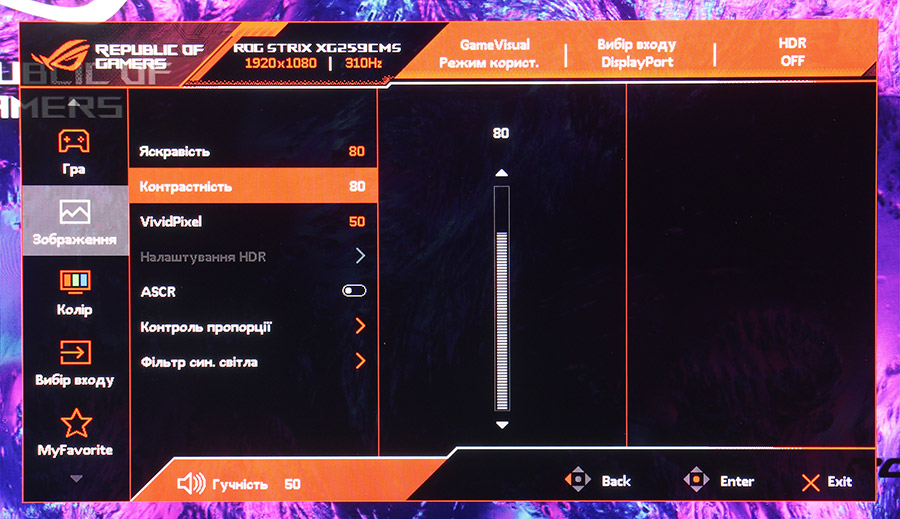
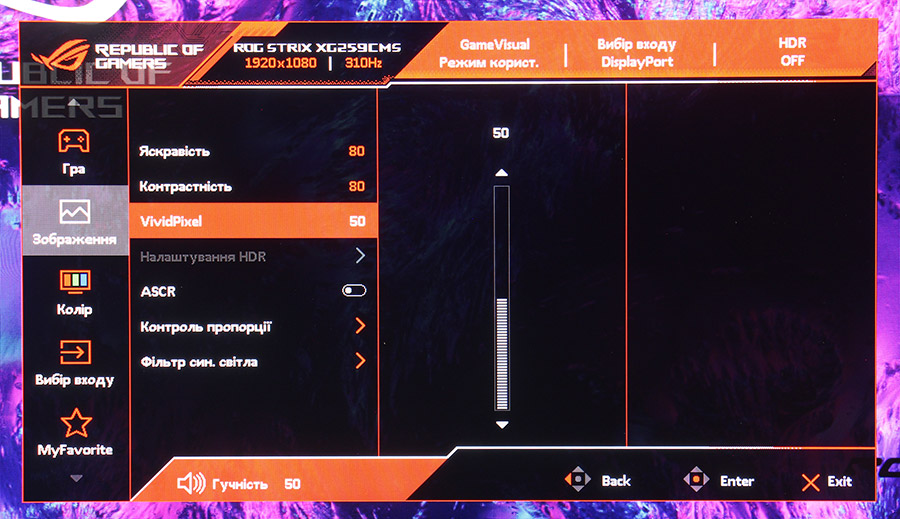
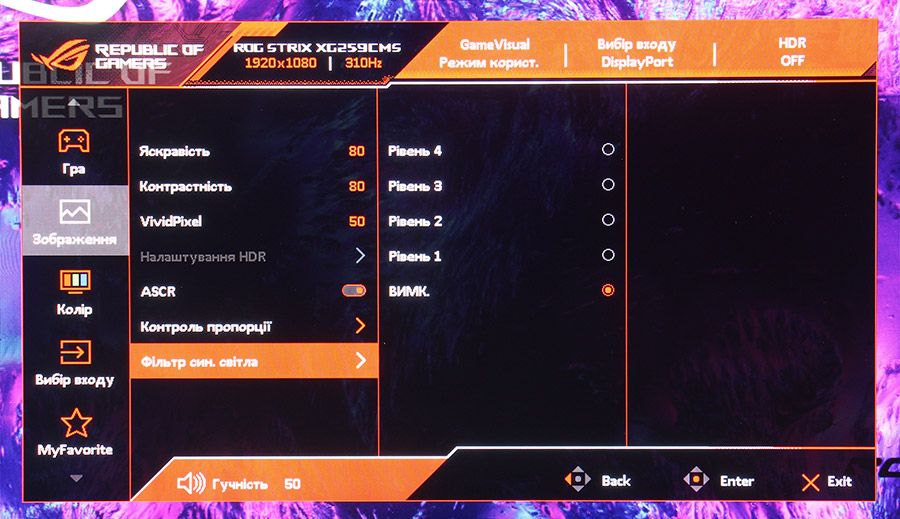
Вкладка «Цвет» позволяет настроить следующее:
- Цветовое пространство (sRGB, DCI-P3, широкая гамма).
- Цветовая температура (в том числе отдельно по R/G/B-каналам).
- Общая насыщенность.
- Насыщенность по 6 осям (R/G/B/C/M/Y).
- Гамма.
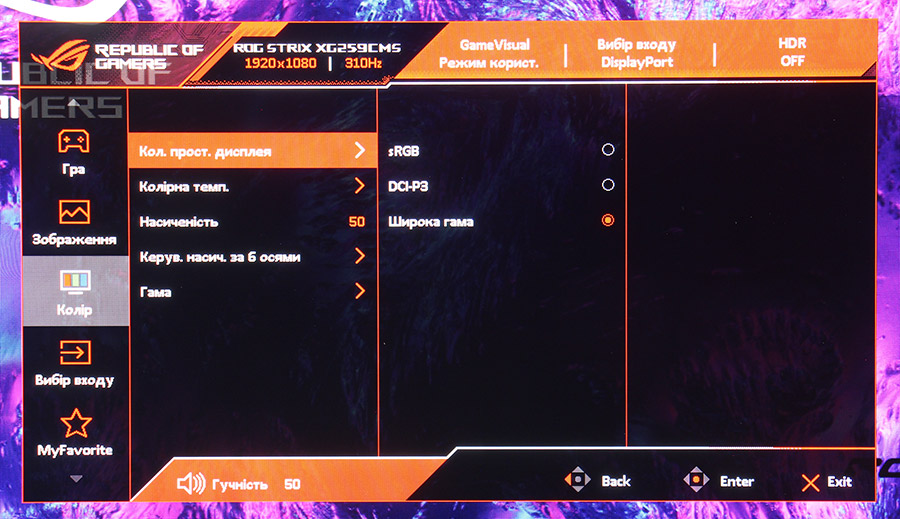
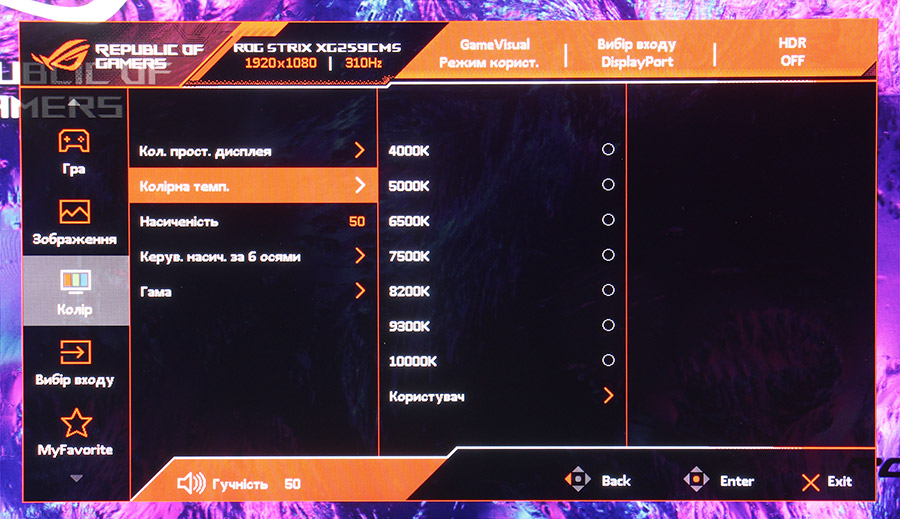
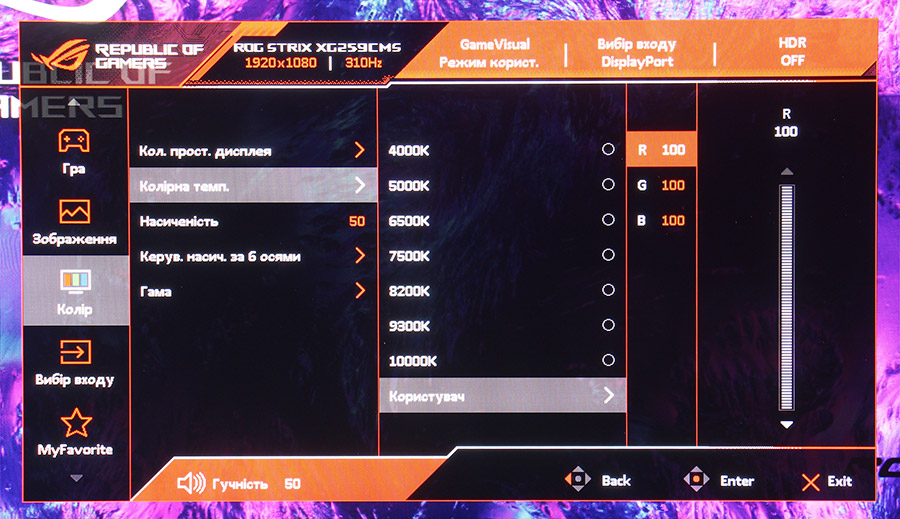
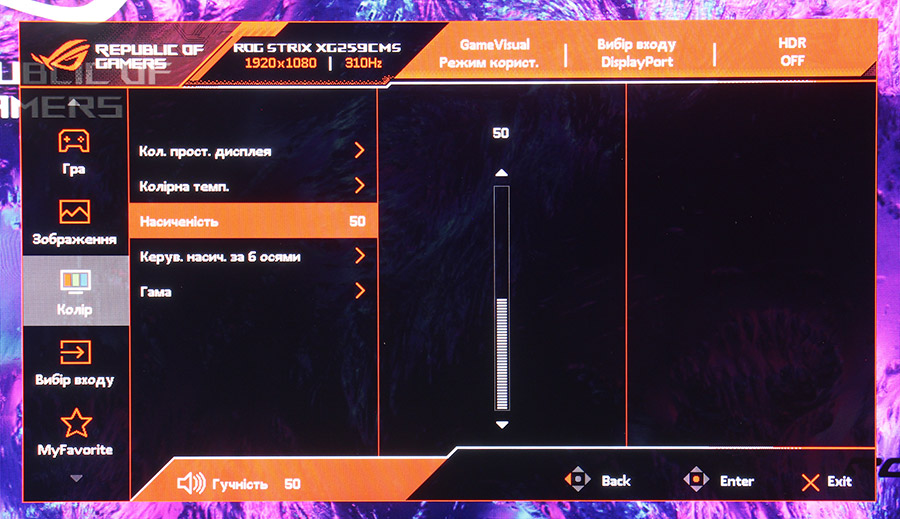
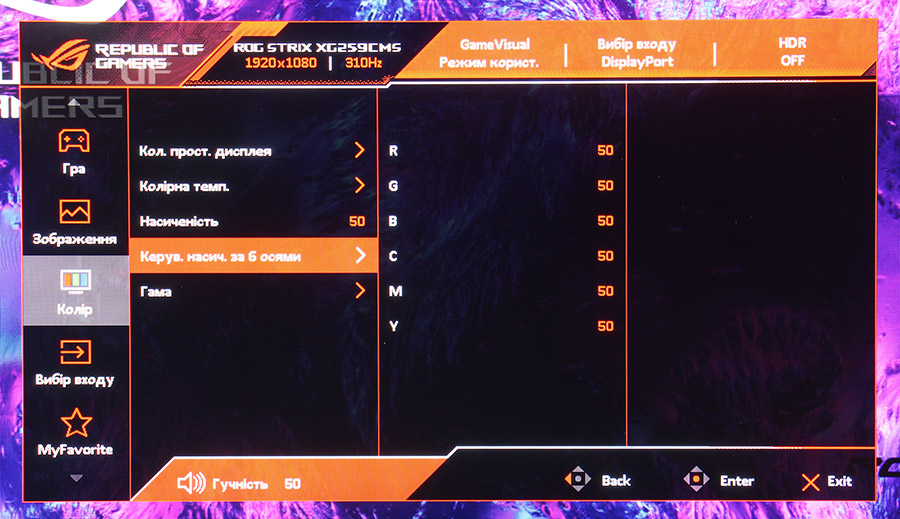
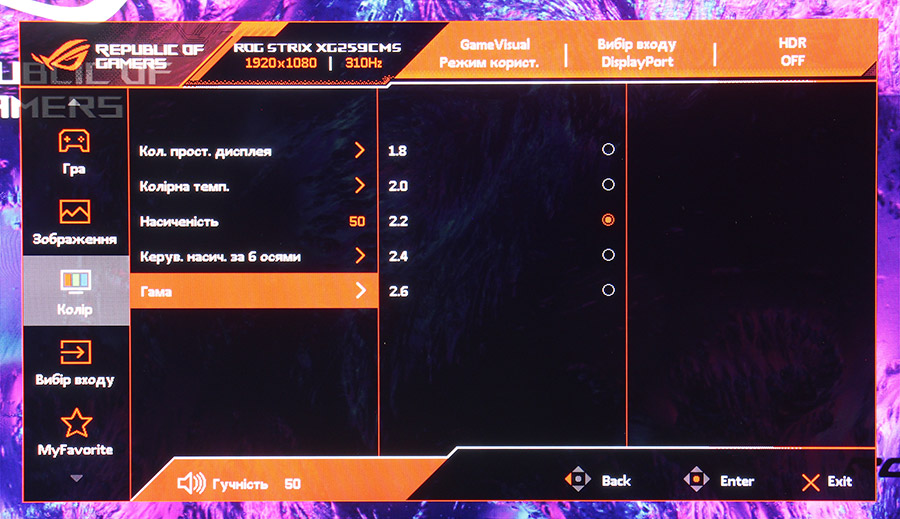
Вкладка «Выбор входа» позволяет включить автоматическое определение активного входа или вручную переключаться между USB-C, DisplayPort и HDMI.
MyFavorite отвечает за комбинации клавиш и сохранение двух личных профилей настроек.
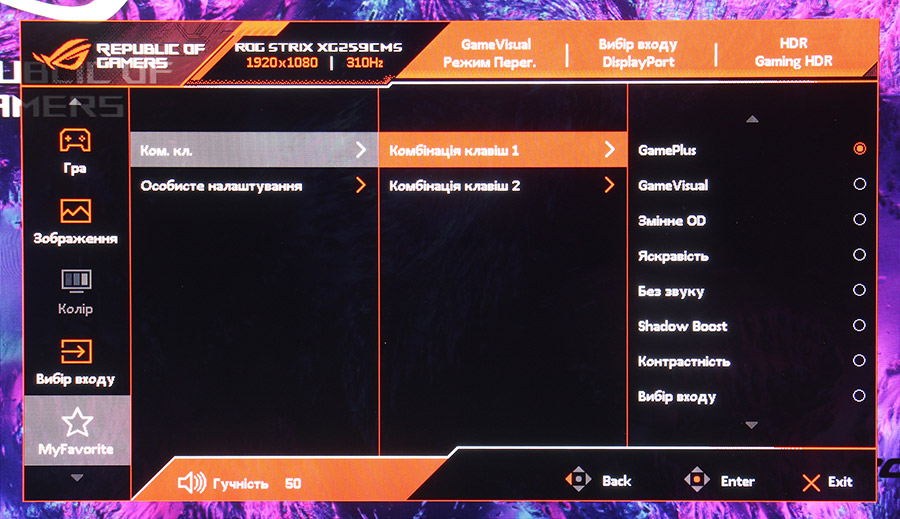
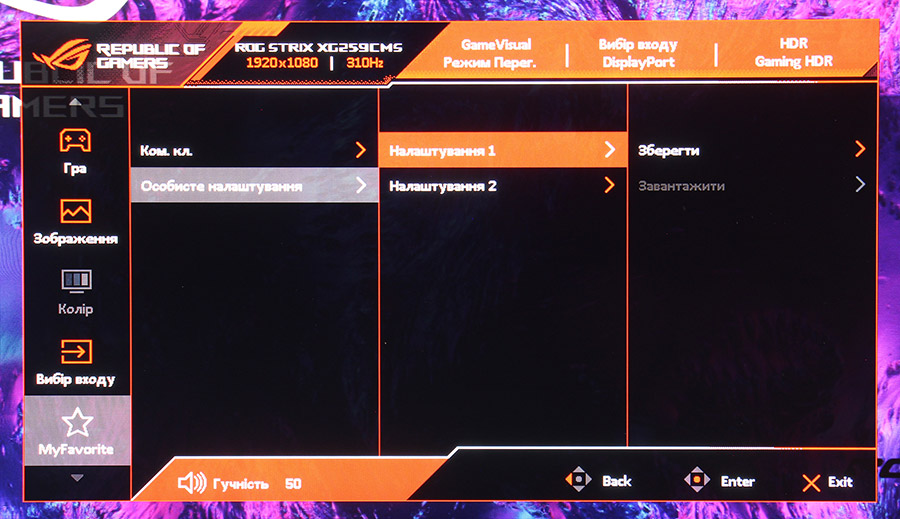
Из всех пунктов «Настроек системы» для нас самым приятным является «Язык» — да, ASUS ROG Strix XG259CMS имеет украинскую локализацию. Приятно и полезно! Спасибо, ASUS. Также рядом доступны:
- Регулировка громкости выхода на наушники.
- Отключение индикатора питания.
- Блокировка кнопки питания и других клавиш.
- Настройка питания (переключение между стандартным режимом и экономией энергии).
- Настройка меню (прозрачность, время показа, расположение и поддержка управления через DDC/CI).
- Ревизия DisplayPort (1.2 или 1.4).
- Информация об устройстве.
- Сброс на заводские настройки.
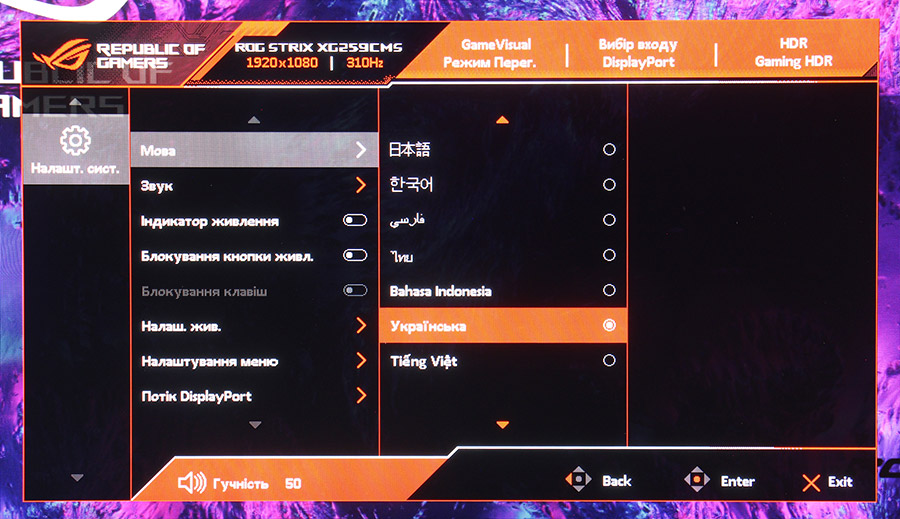
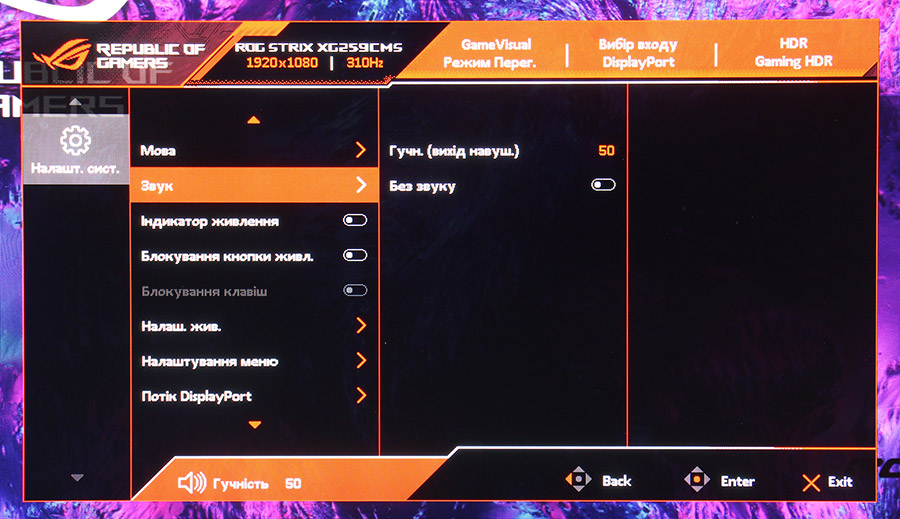
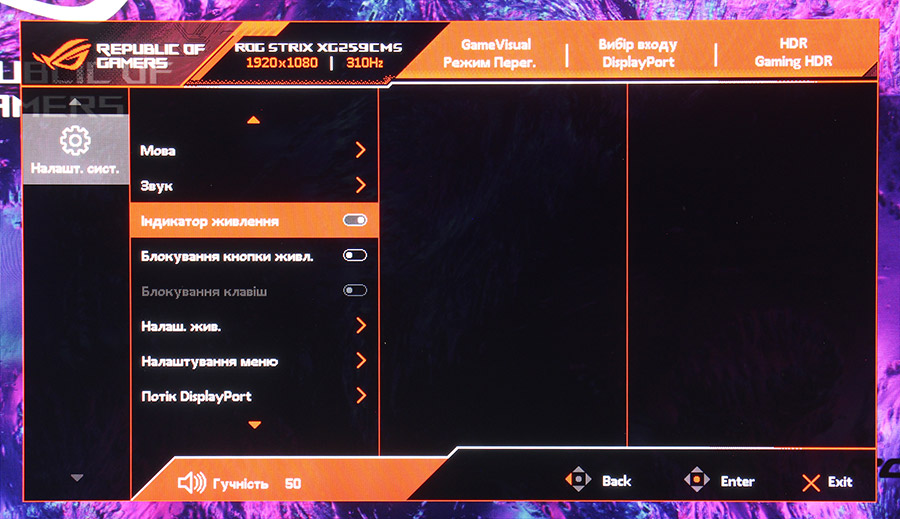
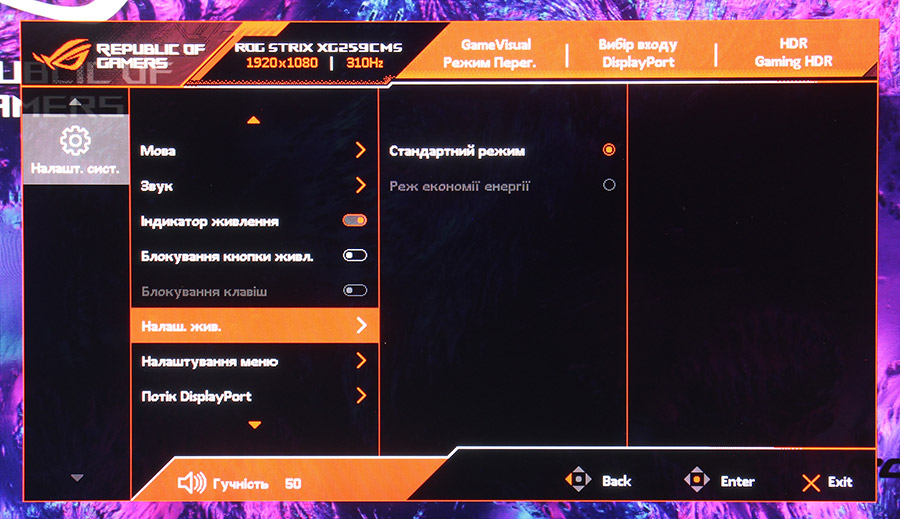
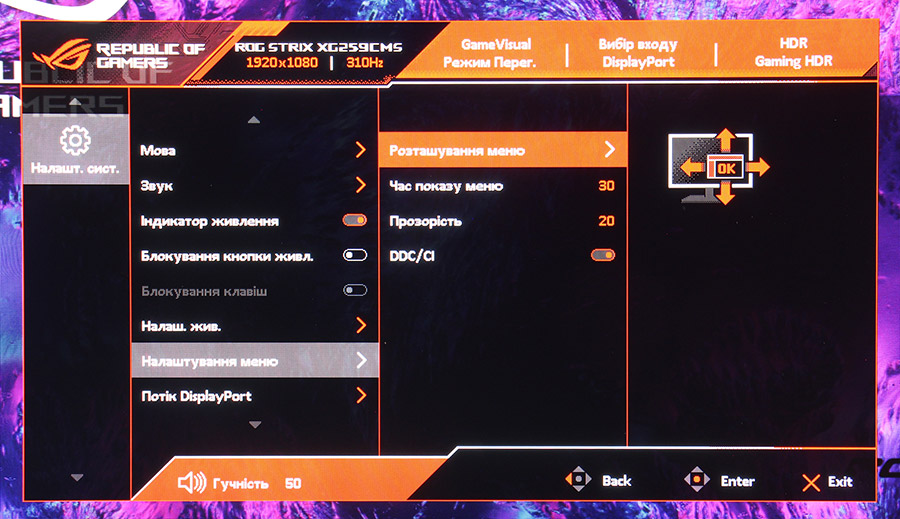
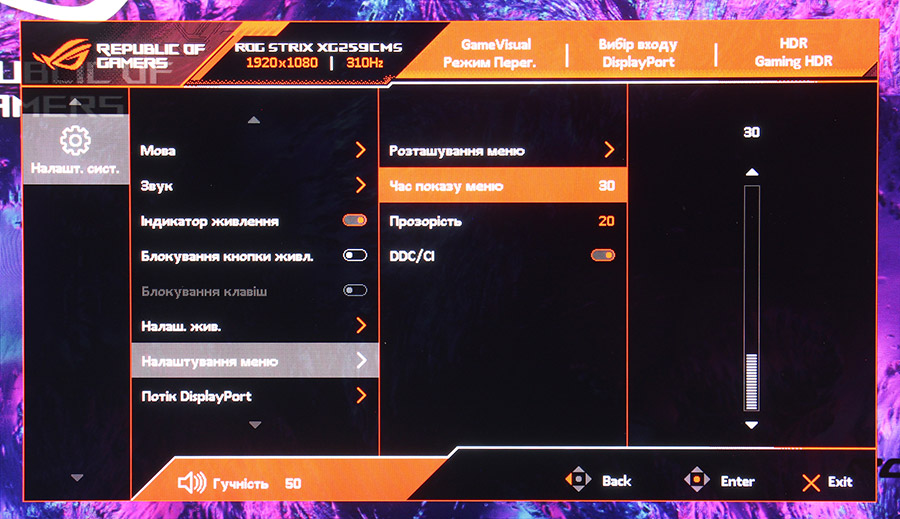
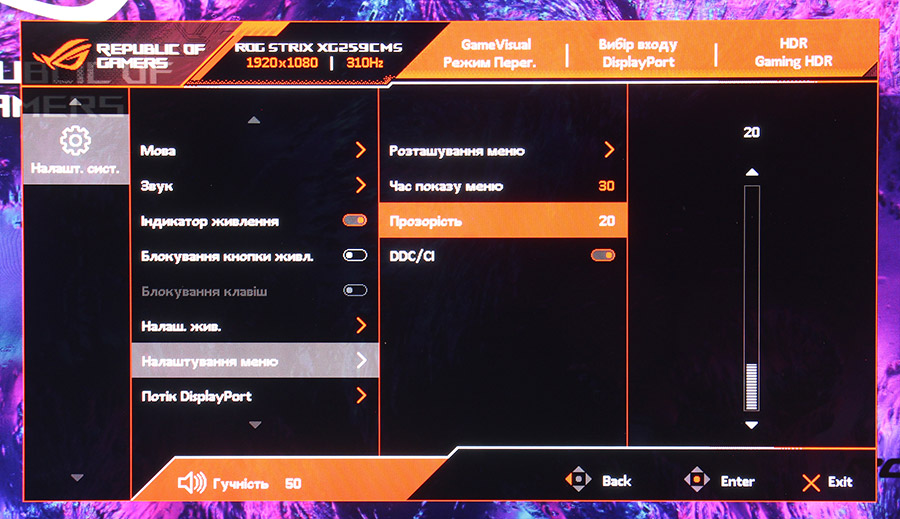
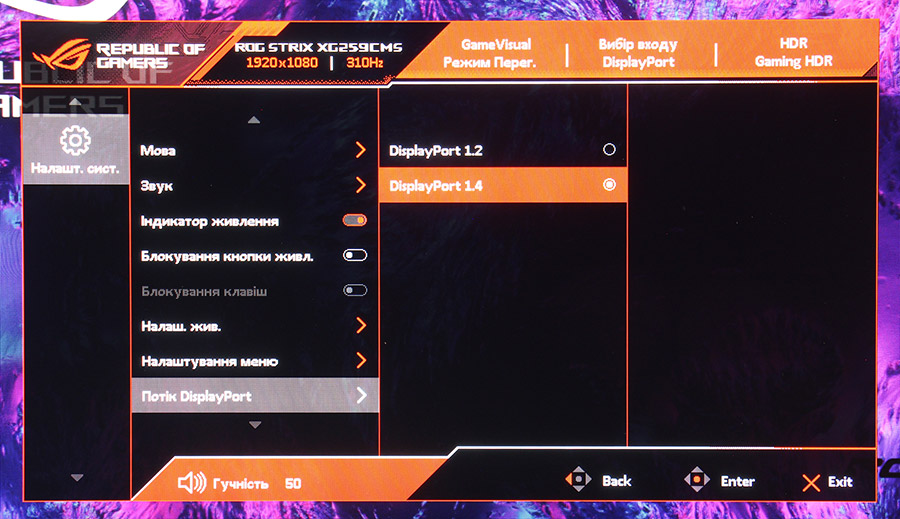
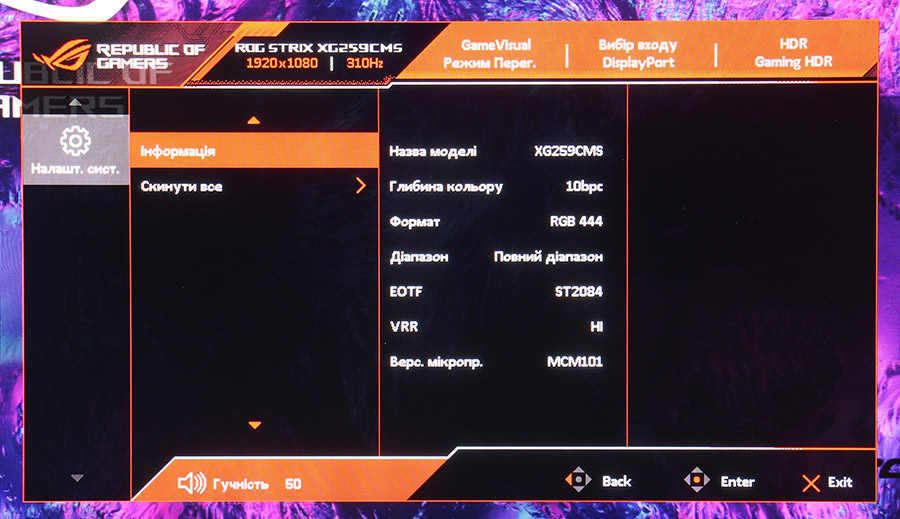
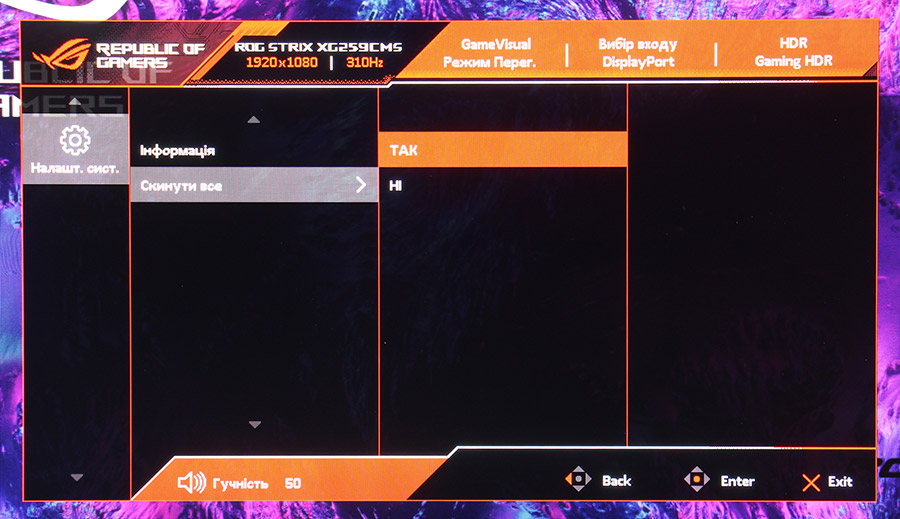
Дополнительно монитор поддерживает программное обеспечение DisplayWidget, что позволяет управлять настройками через Windows без использования экранного меню. Программа также предоставляет возможность автоматического переключения настроек в зависимости от запущенного приложения, настраивать клавиатурные комбинации и режимы работы многих рабочих столов. Для того чтобы такое управление заработало, нужно включить DDC/CI, подключить монитор по USB-C (не обязательно как источник сигнала, достаточно просто как USB-устройство) и загрузить ASUS DisplayWidget Center. Приложение имеет приятный дизайн и общую функциональность, которая имеет удобную компоновку, чем в экранном меню — с логической привязкой всех основных именно «мониторных» настроек к профилю.